Windows 10 umožňuje odinstalovat aplikace od začátkuNabídka, ale pouze v případě, že daná aplikace je aplikací UWP. Pokud se pokusíte odinstalovat aplikaci pro stolní počítače, budete přesměrováni na Ovládací panely. Seznam aplikací v Ovládacích panelech uvádí aplikace podle názvu, uvádí datum instalace aplikace, jméno vývojáře, který ji zveřejnil, velikost aplikace a její verzi. Toto jsou výchozí informace, ale ovládací panel obsahuje spoustu dalších sloupců, které můžete povolit. Jeden sloupec, tj. Sloupec Umístění, umožňuje prohlížet adresář aplikace z ovládacího panelu.
Adresář aplikace v Ovládacích panelech
Ovládací panel obsahuje více sloupců, než ve výchozím nastavení. Stejně jako můžete povolit další sloupce ve Správci úloh, můžete to udělat také v Ovládacích panelech.
Otevřete Ovládací panely a přejděte na Programy. Klikněte na „Odinstalovat program“. Tím se dostanete na seznam nainstalovaných aplikací. Klepněte pravým tlačítkem myši na název některého ze sloupců. Z místní nabídky vyberte Více.

Otevře se okno se seznamem různých sloupcůmůžete povolit. Jeden z nich se nazývá „Poloha“ a pokud jej povolíte, budete moci zobrazit adresář aplikace, tj. Složku, do které je aplikace nainstalována.
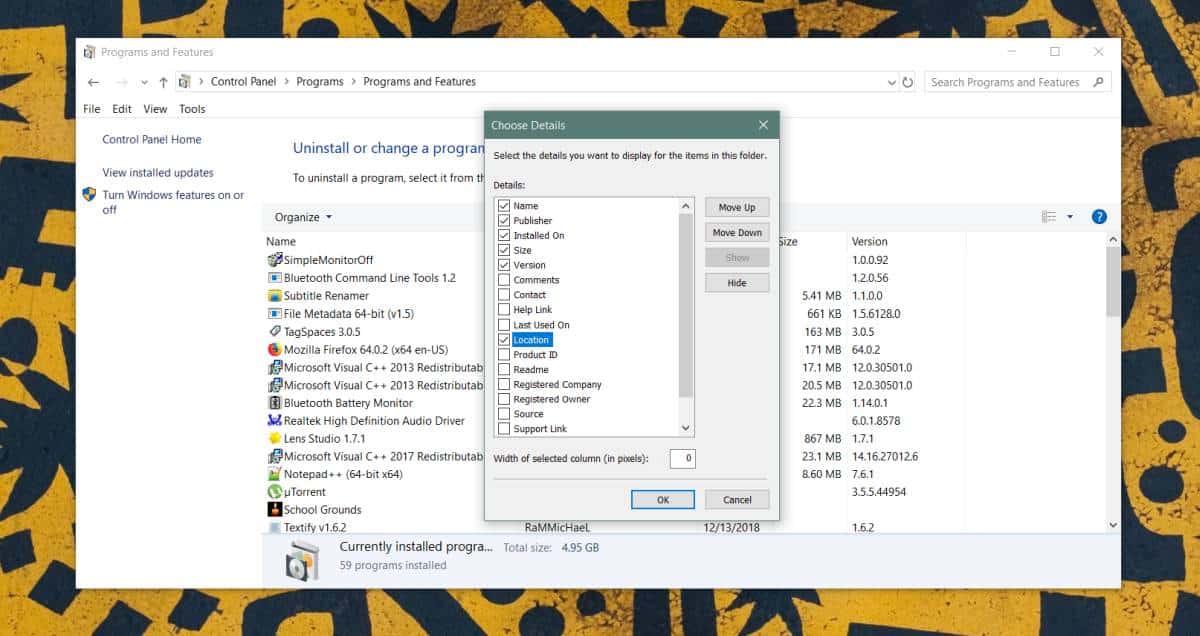
Sloupec umístění vám ukáže umístění pro většinu aplikací, ale u některých z nich bude stále chybět. Například neuvidíte adresář pro Paint.net, OBS nebo Visual C ++.
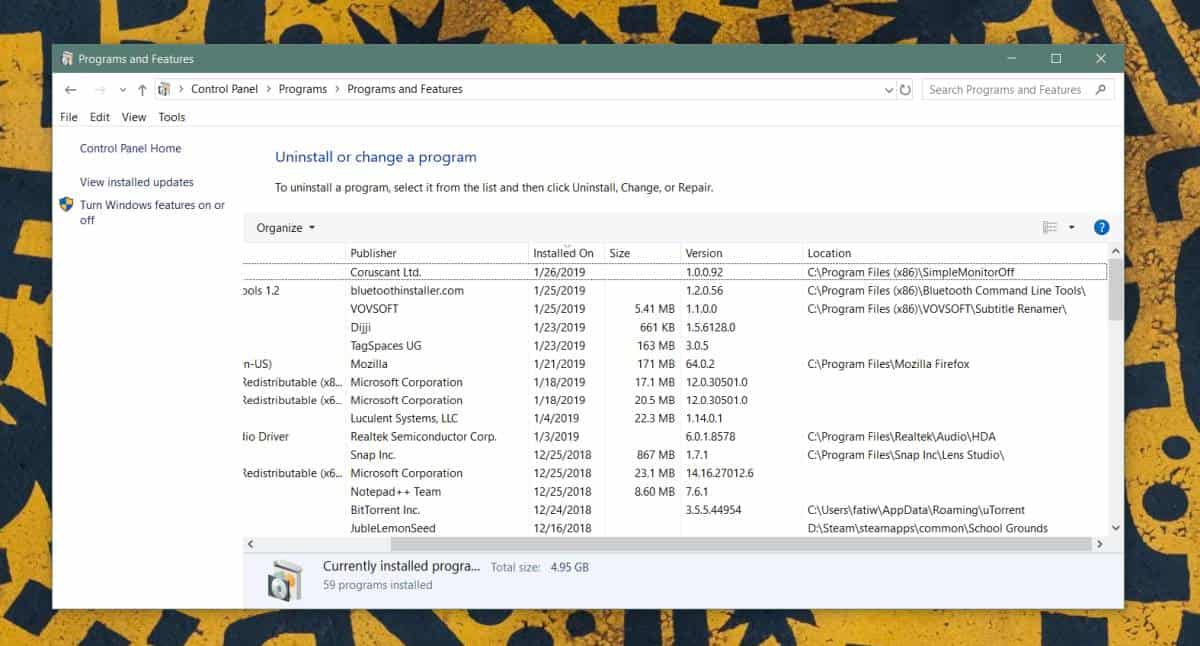
Pokud potřebujete najít instalační adresář pro aplikaci, kterou se ovládací panel nezobrazí, můžete vyzkoušet několik alternativních věcí.
Pokud je aplikace uvedena v seznamu aplikací v seznamuKlepněte na nabídku Start, klepněte pravým tlačítkem myši a přejděte na příkaz Další> Otevřít umístění souboru. Pokud aplikace není v seznamu aplikací nebo neotevře instalační adresář, můžete vyzkoušet správce úloh. Spusťte aplikaci a otevřete Správce úloh. Na kartě Procesy klepněte pravým tlačítkem myši na aplikaci a vyberte příkaz Otevřít umístění souboru. Pokud se vše ostatní nezdaří, můžete pomocí vyhledávání Windows najít EXE aplikace. Rovněž není na škodu podívat se do složky AppData.
Obvykle je nalezení instalačního adresáře pro aplikaci zřídka problém. To znamená, že některé aplikace, zejména přenosné, mohou být obtížné najít, když se o to snažíte.
Pokud stále narazíte na slepé uličky a pokoušíte se zjistit, kde se nachází EXE aplikace, ujistěte se, že víte, jak se EXE používá. Někteří vývojáři nenazývají soubor EXE stejně jako aplikace.








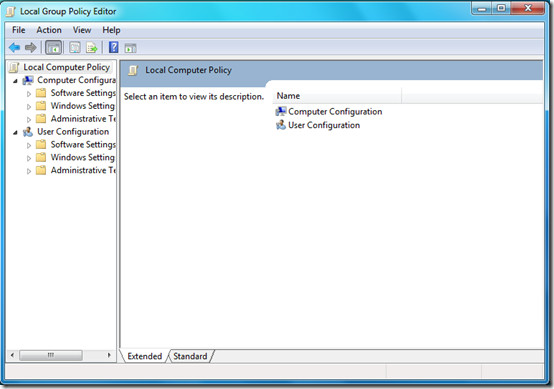



Komentáře